Category
2022.11.14
拡大縮小ツールを使ってみよう!!!
作業ノウハウ
adluckdesign
画像を編集したいのに、何をしたらいいのかわからない!
イラストレーターを起動してみたのはいいけれど
操作箇所がありすぎて、何から覚えればいいのかわからない!
そんなイラストレーター初心者の皆様に
ツールバーに表記された機能を一個一個、わかりやすくご紹介します。

ツールバーとは、よく画面の隅に表示されている
ボタンがたくさん並んだメニューバーのことです。
今回は「拡大縮小ツール」についてご説明します!
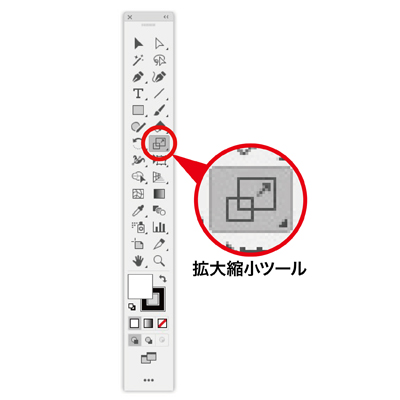
※Illustrator CCを使用しています。
実際の画面とは異なる場合がございますのでご了承ください。
使う場面が多いツール
このツールではオブジェクトの拡大と縮小ができます。
使う場面が多いと思います。
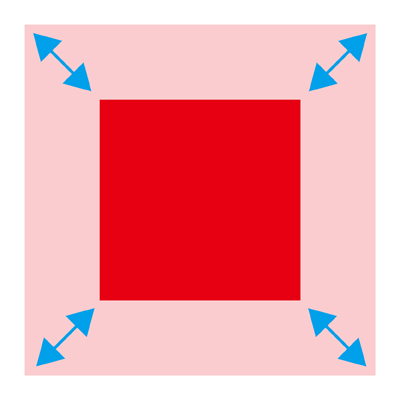
↑まずはオブジェクトを選択してください。
その後にツールを選択することで変更が可能になります。
基本操作は以下のようになります。
拡大:内側から外側に向けてマウスをドラッグさせる
縮小:外側から内側に向けてマウスをドラッグさせる
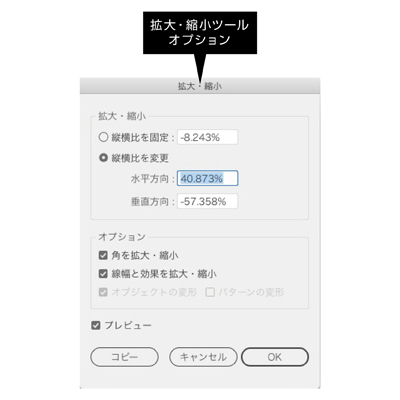
↑またツールオプションで細かい設定をすることも可能です。
ツールバー内の拡大縮小ツールをダブルクリックすると出てきます。
シアーツールについて

拡大縮小ツールと同じグループ内には「シアーツール」があります。
このツールではオブジェクトを斜めに傾けることができます。
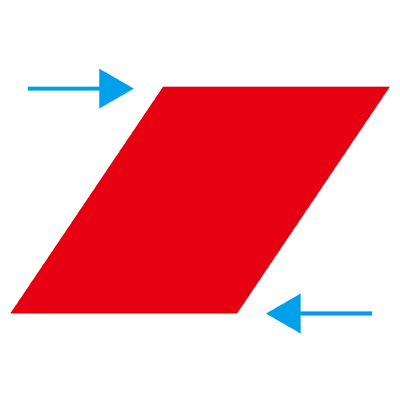

↑まずはオブジェクトを選択してください。
その後にツールを選択することで変更が可能になります。
右に傾けたい場合はマウスを右へドラッグ。
左に傾けたい場合はマウスを左へドラッグ。
そうすることで上の画像の様に傾けることができます。
文字も同様に傾けることができます。
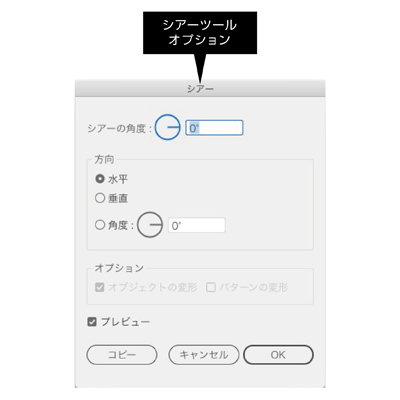
↑ツールオプションで細かい設定をすることも可能です。
ツールバー内のシアーツールをダブルクリックすると出てきます。
以上、簡単ですが拡大縮小ツールとシアーツールのご紹介でした。
この機会に是非使って覚えてみてください。







